Microsoft Wordin rivien ja sarakkeiden kokonaismäärä

Jos tarvitset Word-taulukon arvot, voit tehdä sen rikkomatta laskinta tai syöttämällä tietoja Exceliin ja kopioimalla sen takaisin. Word voi tehdä yksinkertaisia laskelmia, kuten summattaessa, kertomalla ja keskiarvoistamisella.
Oletetaan, että sinulla on pöytä, joka on seuraavanlainen. Sinulla on myydyt yksiköt ja yksikkökustannukset, ja haluat kertoa ne, jotta saat kokonaissumman.

Aloita asettamalla lisäyspiste tyhjään yläosaan "Koko" -sarakkeessa.
Siirry seuraavaksi uuteen "Layout" -välilehdelle, joka näkyy nauhan oikealla puolella (erillinen Layout-välilehti vain taulukoita varten) ja napsauta sitten "Formula" -painiketta.

Tässä esimerkissä kerrotaan arvo "Yksiköt" -sarakkeessa arvolla "Yksikkökustannukset" -sarakkeessa. Voit tehdä tämän kirjoittamalla seuraava kaavan "Formula" -kenttään kertomalla arvot kahdesta solusta nykyisen solun vasemmalla puolella:
= TUOTE (vasen)
Määritä kaavan tuloksen muoto valitsemalla avattavasta Numeromuoto-luettelosta vaihtoehto.

Hyväksy asetukset napsauttamalla OK ja aseta kaava soluun.

Kaavan tulos näkyy solussa.
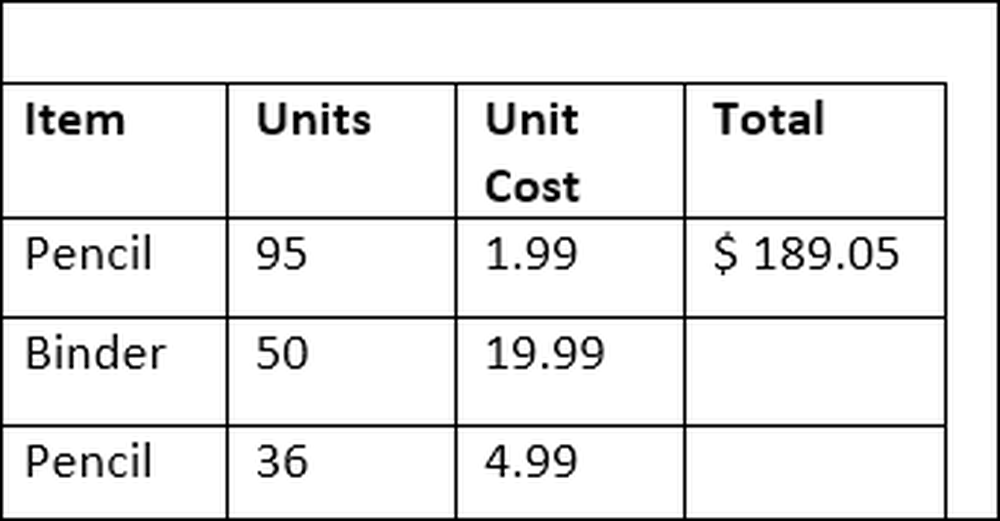
Valitettavasti Word ei anna sinun valita kerralla soluja kerralla ja luoda kaavan kaikille niille yhdessä vaiheessa, joten sinun on suoritettava nämä samat vaiheet kaikissa muissa soluissa sarakkeessa.
Kun olet valmis, sinulla on täysin muodostettu pöytä.

Tämä tekniikka toimii melko paljon samalla tavalla kuin sarakkeet. Sano esimerkiksi, että halusimme lisätä kaikki arvot sarakkeeseen Total, jotta voimme selvittää kokonaismyynnin kokonaismäärän.
Aseta lisäyspiste tyhjään soluun ”Total” -sarakkeen alareunassa (lisää ylimääräinen rivi, jos tarvitset). Siirry "Asettelu" -välilehdelle ja napsauta "Kaava" -painiketta uudelleen.
Tällä kertaa käytämme seuraavaa kaavaa:
= SUM (edellä)
Parametrin "ABOVE" avulla Word lisää kaikki arvot nykyisen solun yläpuolelle.

Valitse sopiva numeromuoto ja napsauta OK.

Kaikkien sarakkeen “Total” sarakkeen arvojen kokonaismäärä näkyy solussa.

Huomautus: Jos lisäät uusia rivejä tai sarakkeita Word-taulukossa, käytössä olevat kaavat eivät päivity automaattisesti. Jos haluat päivittää kaavan, napsauta kaavaa hiiren kakkospainikkeella ja valitse ponnahdusvalikosta ”Päivitä kenttä”.
Kun kyse on taulukkojen tietojen hallinnasta, Word ei ole missään lähellä Excelin tehoa. Pienet pöydät, kuten tämä, on hieno, kun et odota arvojen muuttumista paljon, eikä sinun tarvitse tarkastella tietojasi eri tavoin. Jos tarvitset lisää toimintoja, voit itse lisätä Excel-laskentataulukon Word-dokumenttiin.




